На этом шаге мы рассмотрим один из спообов создания таких приложений.
Уместно также будет вкратце описать способ (один из возможных), которым можно создать приложение с графическим интерфейсом - и в частности такое, как описано выше. Создание приложения начинается с команды New Project (Новый проект) в меню File (Файл) | Create... (Создать...) среды разработки. В окне New Project (Создать проект) выбираем шаблон пустого проекта (Empty Project (Пустой прект)), как показано на рисунке 1.
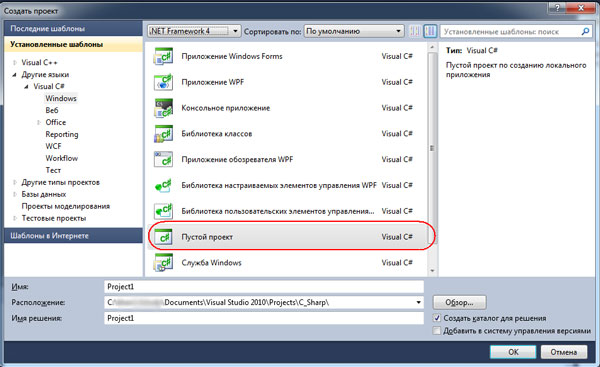
Рис.1. Создание пустого проекта
В результате создается пустой проект. Нам необходимо добавить в него файл с описанием главного класса программы. Для этого можем в контекстном меню проекта в команде-меню Add (Добавить) выбрать пункт Class (Класс), как показано на рисунке 2.
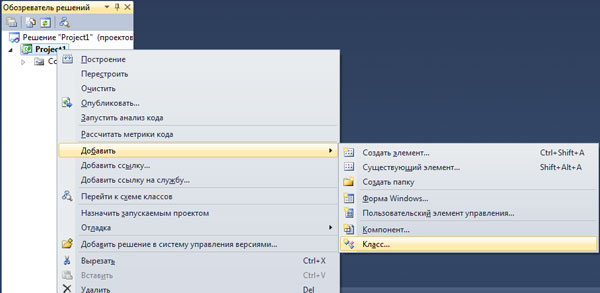
Рис.2. Добавление класса в проект
Откроется диалоговое окно Add New Item (Добавление нового элемента) (рисунок 3), в котором выбирается тип добавляемого элемента (в данном случае это класс).
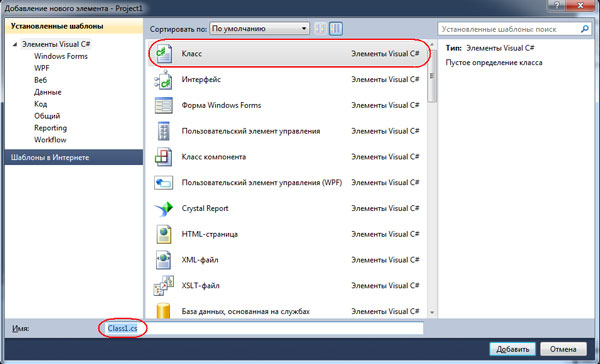
Рис.3. Выбор добавляемого элемента в проект
Также в проект необходимо подключить ссылки (в нашем случае это System и System.Windows.Forms). Для этого в контекстном меню проекта в команде-меню Add (Добавить) выбираем команду Reference (Добавить ссылку) (рисунок 4).
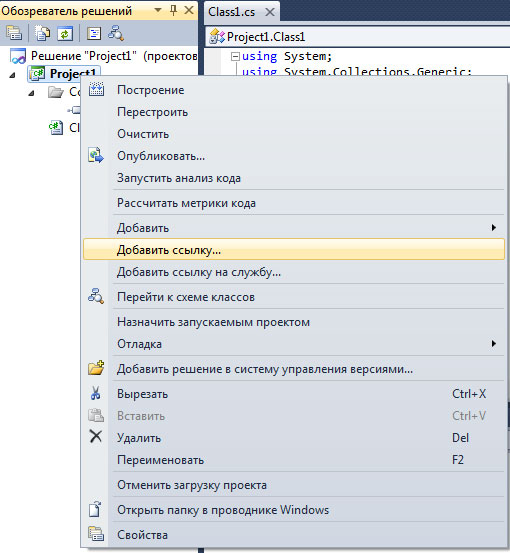
Рис.4. Добавление ссылок в проект
В окне Reference Manager (Добавить ссылку) выбираем те ссылки, которые должны быть включены в проект (рисунок 5).
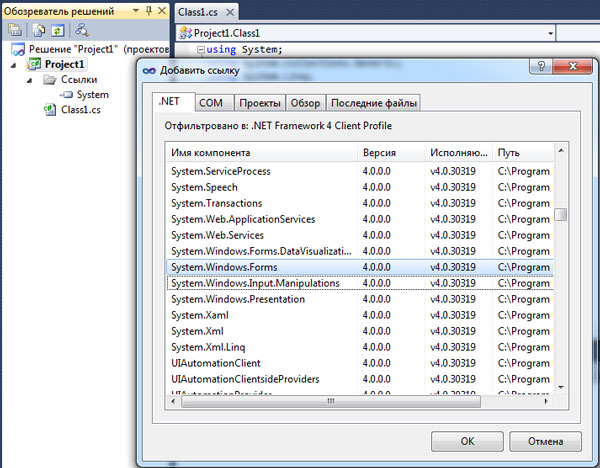
Рис.5. Выбор добавляемой ссылки
По умолчанию для приложения устанавливается консольный режим. Последствия такие: одновременно с открытием окна (созданного в программе) отображается и консольное окно. Чтобы устранить этот "побочный эффект", необходимо в свойствах проекта указать, что приложение не консольное, а приложение Windows. Для этого в контекстном меню проекта выбираем команду Properties (Свойства), как показано на рисунке 6.

Рис.6. Определение свойств проекта
Откроется вкладка свойств проекта. В этой вкладке в разделе Application (Приложение) в раскрывающемся списке Output type (Тип выходных данных) следует выбрать пункт Windows Application (Приложение Windows) (рисунок 7).
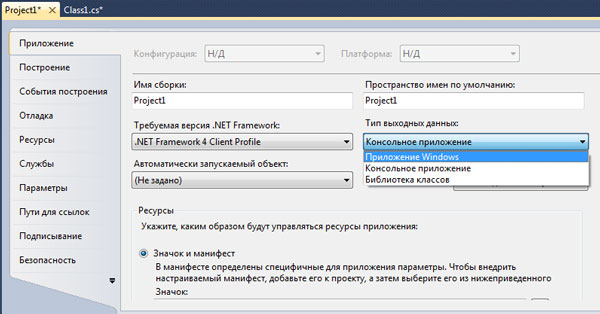
Рис.7. Переход в режим приложения Windows
Описанные выше действия по настройке параметров приложения нужно будет выполнять и для прочих примеров, рассматриваемых в следующих шагах.
 Выше мы в основном использовали команды контекстного меню проекта. Понятно, что аналогичные действия можно выполнять и через пункты главного меню.
Выше мы в основном использовали команды контекстного меню проекта. Понятно, что аналогичные действия можно выполнять и через пункты главного меню.
На следующем шаге мы рассмотрим окно и обработку событий.
